Enregistrement d'un utilisateur dans le carnet d'adresses et définition des informations de connexion
Lorsque « Authentification de base » est spécifié sur l'appareil en tant que méthode d'authentification utilisateur, indiquez le nom d'utilisateur et le mot de passe de connexion pour chaque utilisateur de l'appareil.

Si vous spécifiez la méthode d'authentification reposant sur le serveur LDAP (Authentification LDAP), vous devez indiquer le nom d'utilisateur et le mot de passe uniquement lorsque l'écran d'authentification permettant d'accéder au serveur LDAP s'affiche.
Spécification du nom d'utilisateur de connexion et du mot de passe (Type d'écran de paramètres : Standard)
 Appuyez sur [Carnet d'adresses] sur l’écran d'Accueil.
Appuyez sur [Carnet d'adresses] sur l’écran d'Accueil.
 Sur l'écran Carnet d'adresses, appuyez sur [S'enregistrer] et saisissez le nom d'utilisateur.
Sur l'écran Carnet d'adresses, appuyez sur [S'enregistrer] et saisissez le nom d'utilisateur.
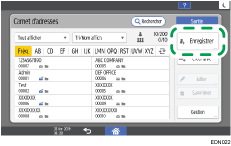
 Appuyez sur l'onglet [Gestion util. / Autres]
Appuyez sur l'onglet [Gestion util. / Autres] [Gestion utilisateur].
[Gestion utilisateur].
 Saisissez les identifiants de connexion.
Saisissez les identifiants de connexion.
Pour l'authentification de base
Saisissez le Nom utilisateur connexion et le MdP connexion.
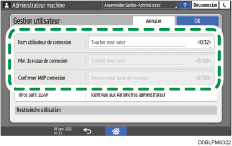
Pour l'authentification LDAP
Appuyez sur [Infos auth. LDAP].
Sélectionnez [Spécifier autres info auth.] dans « Infos auth. LDAP », puis saisissez le Nom utilisateur connexion et le MdP connexion pour accéder au serveur LDAP.
Demandez à l'administrateur votre nom d'utilisateur et votre mot de passe de connexion.
Lorsque vous sélectionnez [Spécifier autres info auth.] dans « Infos auth. LDAP », le paramètre de [Progr. / Modifier / Supprimer serveur LDAP] dans les [Paramètres système]
 [Paramètres pour Administrateur] de la colonne de fauche est activé.
[Paramètres pour Administrateur] de la colonne de fauche est activé.[Paramètres système]
 [Paramètres pour Administrateur]
[Paramètres pour Administrateur] [Authentification / Charger]
[Authentification / Charger] [Auth. administrateur / Auth. utilisateur / Auth. application ]
[Auth. administrateur / Auth. utilisateur / Auth. application ]
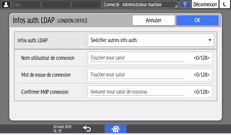
Appuyez sur [OK].
 Appuyez sur [OK].
Appuyez sur [OK].
 Après avoir terminé la procédure, appuyez sur [Accueil] (
Après avoir terminé la procédure, appuyez sur [Accueil] ( ).
).
Spécification du nom d'utilisateur et du mot de passe de connexion (Type d'écran de paramètres : Classique)
 Appuyez sur [Carnet d'adresses] sur l’écran d'Accueil.
Appuyez sur [Carnet d'adresses] sur l’écran d'Accueil.
 Sur l'écran Carnet d'adresses, appuyez sur [S'enregistrer] et saisissez le nom d'utilisateur.
Sur l'écran Carnet d'adresses, appuyez sur [S'enregistrer] et saisissez le nom d'utilisateur.
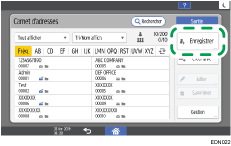
Les éléments affichés à l'écran peuvent varier en fonction de la version de RICOH Always Current Technology installée sur la machine.
 Appuyez sur l'onglet [Gestion util. / Autres]
Appuyez sur l'onglet [Gestion util. / Autres] [Gestion utilisateur].
[Gestion utilisateur].
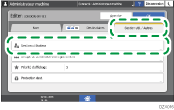
 Saisissez les identifiants de connexion.
Saisissez les identifiants de connexion.
Pour l'authentification de base
Saisissez le Nom utilisateur connexion et le MdP connexion.
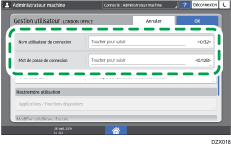
Pour l'authentification LDAP
Appuyez sur [Infos auth. LDAP].
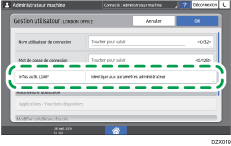
Sélectionnez [Spécifier autres info auth.] dans « Infos auth. LDAP », puis saisissez le Nom utilisateur connexion et le MdP connexion pour accéder au serveur LDAP.
Demandez à l'administrateur votre nom d'utilisateur et votre mot de passe de connexion.
Lorsque vous sélectionnez [Spécifier autres info auth.] dans « Infos authent. SMTP », le paramètre de [Enregistrer/Modifier/Supprimer serveur LDAP] dans l'onglet [Paramètres système]
 [Outils Administr.] est activé.
[Outils Administr.] est activé.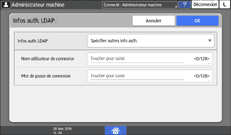
Appuyez sur [OK].
 Appuyez sur [OK].
Appuyez sur [OK].
 Une fois la procédure terminée, appuyez sur [Accueil] (
Une fois la procédure terminée, appuyez sur [Accueil] ( ).
).
